一、安装VMware
首先先下载 Vmware Workstation ,我这里下载的是最新版17Pro,下面这个链接是阿里云盘下载地址。
https://www.aliyundrive.com/s/c7R9LyVVNEq
永久激活码选其一:
JU090-6039P-08409-8J0QH-2YR7F
ZA5RU-6FYD5-48EPY-3XXEE-PAUGD
二、创建新的虚拟机

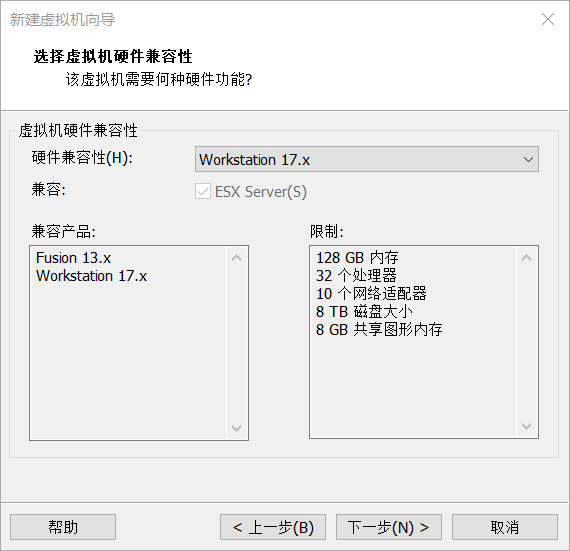
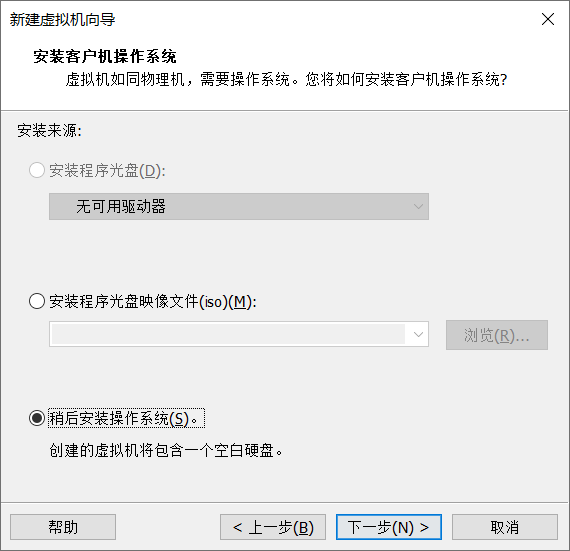

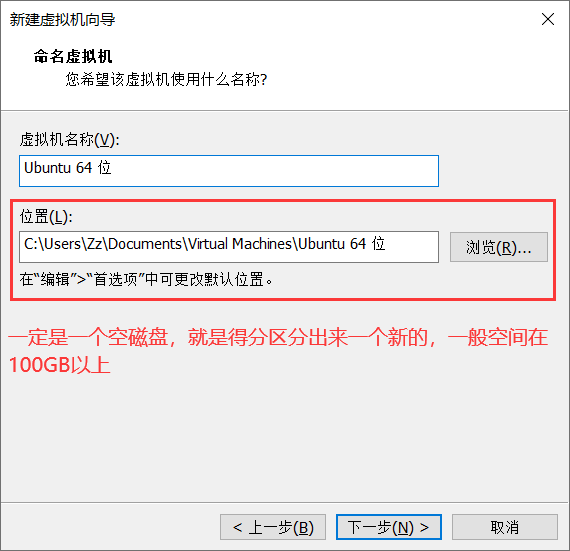
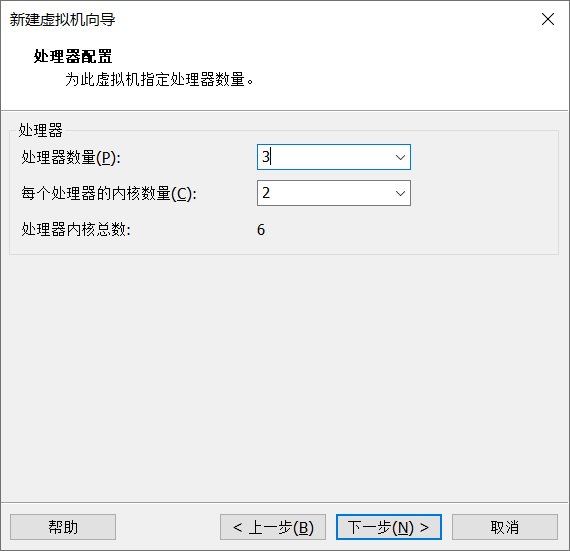
这个是根据电脑的CPU来定的,比如我电脑CPU是i5 10400F,是6核12线程。

我的电脑内存条是16G,所以分8G给虚拟机,如果你的内存只有8G,可以选择4G。
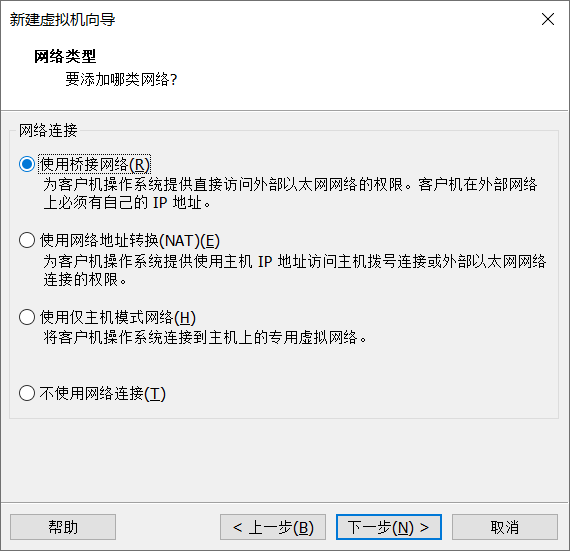
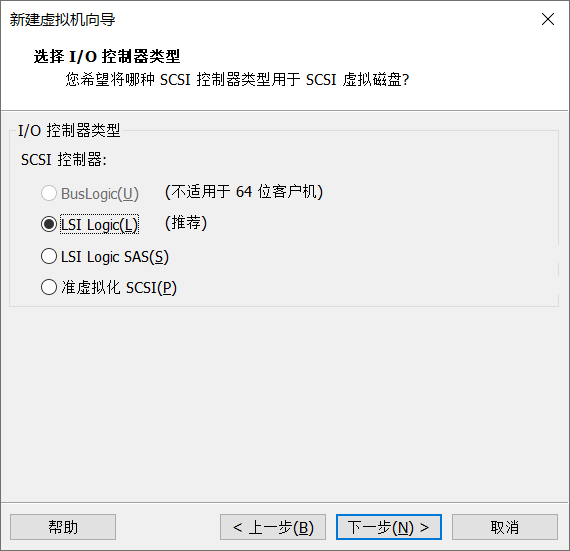

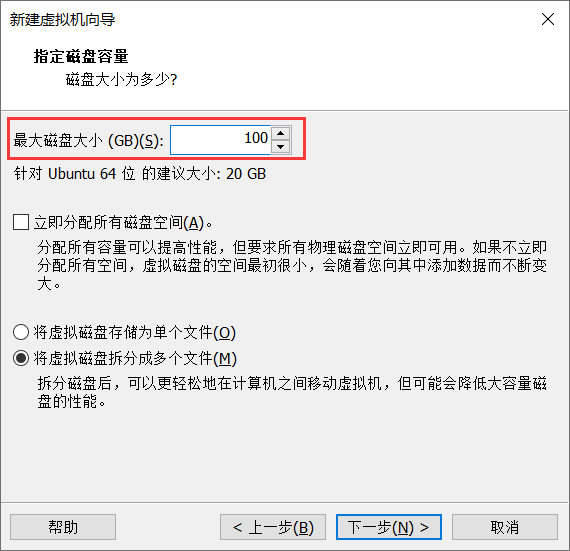
这个跟之前创建的空盘的大小一致。

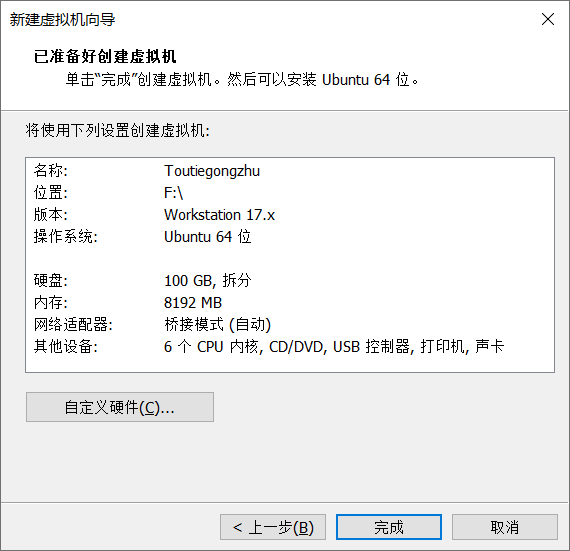

如果出现这样的情况,请关闭VMware,用管理员启动VMware,重复以上操作。
三、安装Ubuntu操作系统
这里给出官网链接
官网链接:https://ubuntu.com/download
如果下得很慢可以用这个方法(在浏览器地址处输入并回车):
Chrome:chrome://flags/#enable-parallel-downloading
Edge:edge://flags/#enable-parallel-downloading
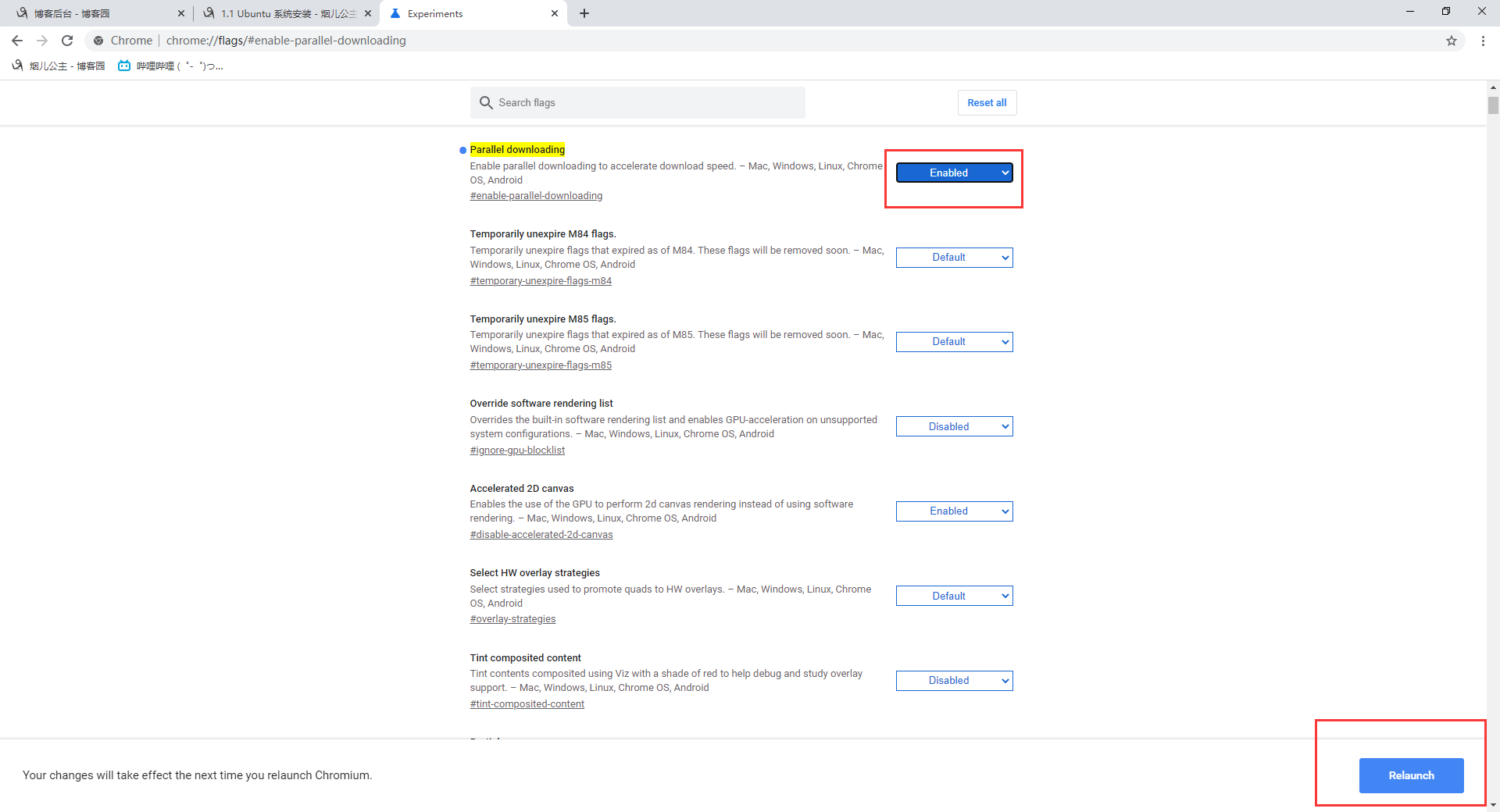
这里我用的Chrome,亲测可以加快下载速度。

先设置USB兼容性,以免之后插入3.1设备Ubuntu识别不出来。

添加下好的Ubuntu系统文件。
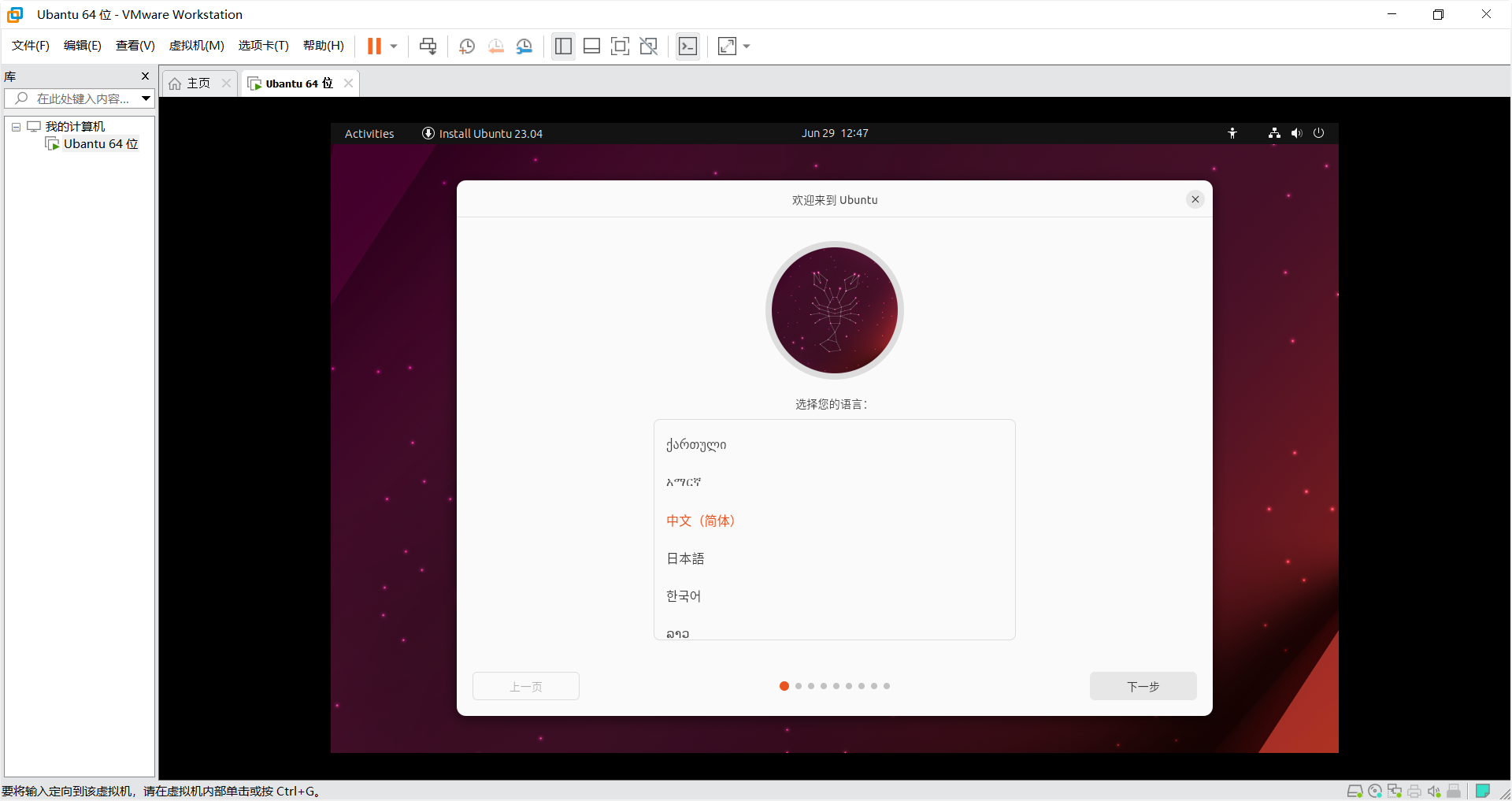
选择语言为中文

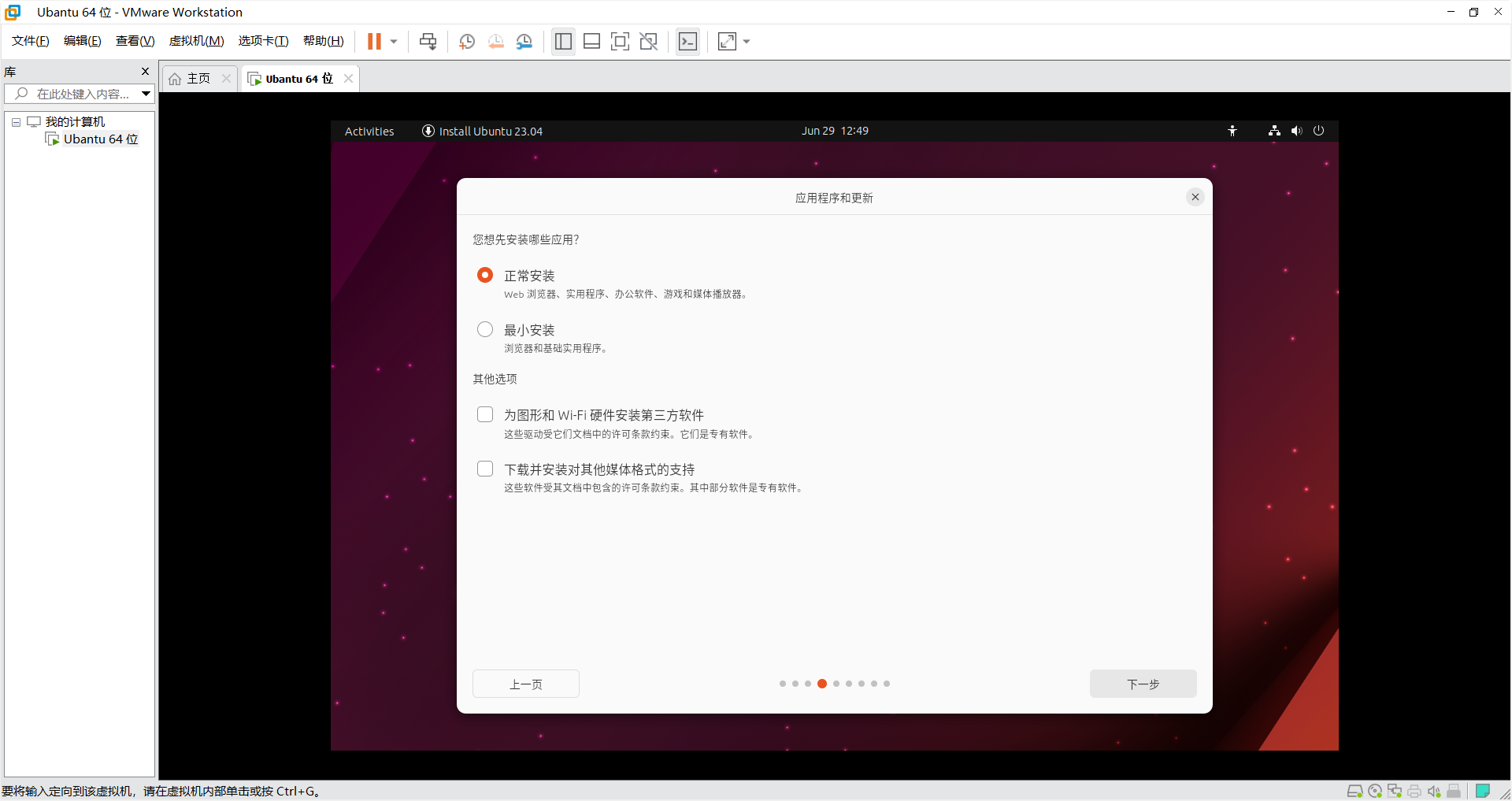


选你自己所在的地区就好了
a

安装完成后选择这个选项
至此全部完成。